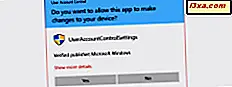
O Controle de Conta de Usuário (UAC) tem sido um recurso de segurança principal do Windows desde o Windows Vista. Algumas pessoas nem sequer sabem da sua existência. Eles só atendem a um aviso que diz "Deseja permitir que esse aplicativo faça alterações no seu computador?" e então eles clicam em Sim cegamente, sem analisar o que há com isso. Se você encontrar esses prompts e desejar alterar a frequência com que eles são exibidos, leia este guia e saiba como definir o UAC no Windows 7, Windows 8.1 e Windows 10:
O que é o Controle de Conta de Usuário (UAC)?
Quando você executa um aplicativo de desktop que requer permissões de administrador para funcionar, você recebe um aviso do Windows chamado "Controle de Conta de Usuário", que diz algo como: "Deseja permitir que este aplicativo faça alterações no seu PC?" . Esse aviso também aparece quando você altera configurações importantes do sistema que exigem aprovação administrativa.

Nós explicamos o papel desse prompt e por que é importante mantê-lo ativado, neste guia: O que é o UAC (Controle de Conta de Usuário) e por que você não deve desativá-lo. Por favor, leia-o antes de avançar com este guia.
Abra as configurações do Controle de Conta de Usuário (UAC) no Windows
A alteração da maneira como o UAC funciona é feita a partir da janela Configurações de Controle de Conta de Usuário . Existem muitas maneiras de abrir esta janela:
Um método é iniciar o Painel de Controle e ir para "Sistema e Segurança -> Alterar Configurações do Controle de Conta de Usuário" .

No Windows 10, abra a caixa de pesquisa na barra de tarefas e digite a palavra "uac" . Em seguida, clique ou toque no resultado da pesquisa que diz "Alterar as configurações do Controle de conta do usuário" .

No Windows 8.1, você pode digitar a palavra "uac" diretamente na tela inicial . Na lista de resultados da pesquisa, clique ou toque em "Alterar configurações do Controle de conta do usuário" .

No Windows 7, abra o Menu Iniciar, digite a palavra "uac" na caixa de pesquisa e clique no resultado da pesquisa "Alterar configurações do Controle de Conta de Usuário" .

A janela Configurações do Controle de Conta de Usuário agora está aberta.
Como configurar o nível de controle de conta de usuário (UAC) no Windows
A janela Configurações do Controle de Conta de Usuário possui um controle deslizante que você pode usar para ajustar as configurações do UAC. Por padrão, no Windows 7, no Windows 8.1 e no Windows 10, o Controle de Conta de Usuário está definido para notificá-lo somente quando programas e aplicativos da área de trabalho tentam fazer alterações em seu computador.

Você pode alternar entre qualquer um dos quatro níveis disponíveis: "Sempre notificar", "Notificar-me somente quando programas / aplicativos tentarem fazer alterações em meu computador", "Notificar-me somente quando programas / aplicativos tentarem fazer alterações em meu computador não escurecer minha área de trabalho) " e " Nunca notificar " .
Todos esses níveis são explicados em detalhes, aqui: O que é o UAC (Controle de Conta de Usuário) e por que você não deve desativá-lo. Se você ainda não leu este guia, como pedimos, faça-o agora, especialmente se estiver prestes a desativar o UAC.
Para mudar para outro nível, simplesmente mova o controle deslizante para a posição apropriada e clique ou toque em OK . Dependendo do nível de UAC anterior definido, você poderá receber um prompt de Controle de Conta de Usuário, solicitando a confirmação dessa alteração.

Conclusão
Como você pode ver neste guia, alterar os níveis do Controle de Conta de Usuário é muito fácil, em todas as versões modernas do Windows. Os níveis disponíveis fornecem flexibilidade e personalização suficientes, para que você possa manter seu dispositivo Windows seguro, sem ficar muito irritado com os prompts do UAC mostrados. Antes de fechar este artigo, não hesite em compartilhar conosco qual nível de UAC você prefere usar e por quê.



